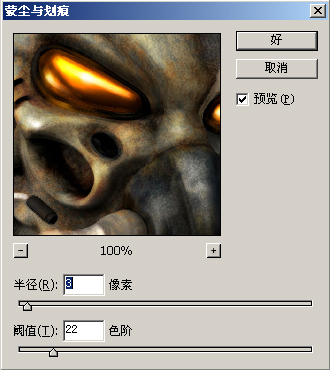萬盛學電腦網 >> 圖文處理 >> Coreldraw教程 >> coreldraw制作杯子
coreldraw制作杯子
今天我們來畫一個可愛俏皮的卡通杯子,Coreldraw9繪制可愛卡通杯子教程主要用到貝塞爾工具和交互式填充工具。先看下完成圖吧:

制作步驟:
1、畫杯身。
用矩形工具畫出如下矩形,用形狀工具選中,ctrl+Q轉換為曲線後調節為如下形狀。選擇工具菜單中的交互式填充工具(快捷鍵為G),從左到右拉出一個漸變,顏色為從K: 20到白色再到K: 10,形成立體的效果。
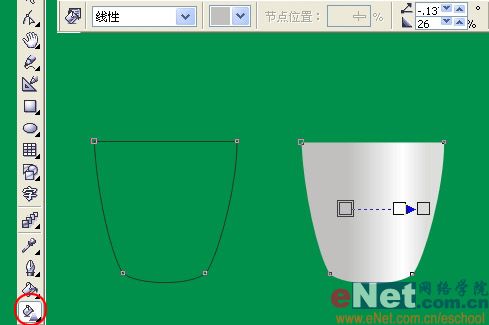
2、畫杯口。
用橢圓工具畫一個橢圓,放在杯身頂部,漸變填充為從K: 20到白色再到K: 20。
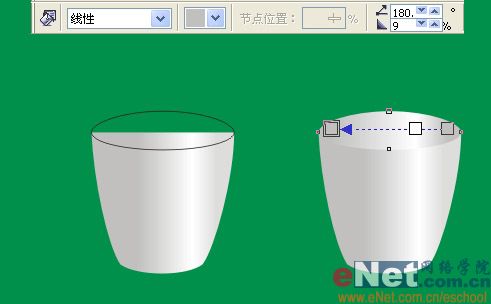
ctrl+D復制出一個橢圓,縮小一點,改變一下漸變填充的方向,使它與大橢圓明暗交錯形成杯口的立體效果。
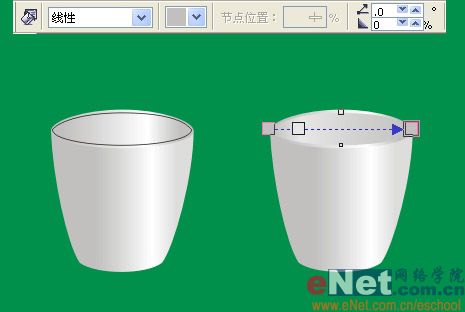
3、加上眼睛和眉毛。
用橢圓工具畫出一大一小兩個橢圓,大的填充白色,小的填充黑色,輪廓寬度設為0.176mm,再畫一個小橢圓填充白色放在眼珠上形成高光,完成左眼。ctrl+D復制出一個,水平翻轉後挪到右邊形成右眼。
用貝塞爾工具畫出一個向上彎曲的四邊形,填充黑色,復制一份,水平翻轉後移到右邊,形成一對飛揚的眉毛。

4、加上嘴和吐出的舌頭。
用貝塞爾工具畫一條長弧線形成嘴,再畫兩條短弧線形成微笑的嘴角,輪廓寬度均為0.176mm。畫一個半圓形的舌頭填充紅色,再畫一個小三角形填充黑色作為舌頭中間的陰影,做出伸出舌頭的調皮表情。

5、加上手臂。
用貝塞爾工具分別畫出兩條手臂的形狀,用交互式填充工具拉出如下漸變,左臂為從白色到K: 20,右臂為從K: 20到白色再到K: 20。
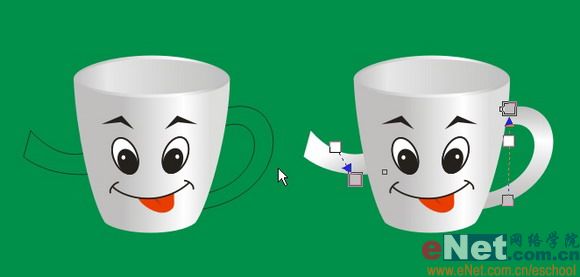
6、加上拳頭。
用貝塞爾工具畫出拳頭的形狀,用交互式填充工具拉出從白色到K: 10的漸變,漸變方式為射線。
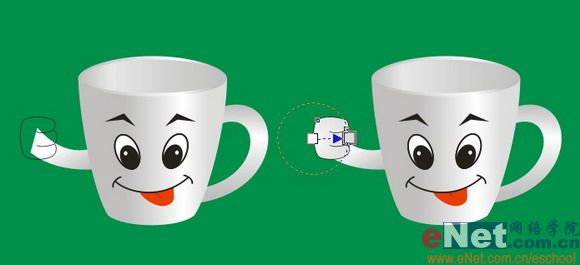
7、加上吸管。
用矩形工具畫出一個細長的矩形,用交互式填充工具從左到右拉出一個線性漸變,顏色為從白色到K: 10再到白色,形成立體的管子效果,中間是放大的漸變圖。

8、加上陰影。
Ctrl+G將所有對象一起群組,選擇工具菜單中的交互式陰影工具,參數設置如下,給杯子拉出一個陰影,增強立體感,完工!

最終效果:

- 上一頁:CDR鼠繪教程:繪制可愛卡通小精靈
- 下一頁:CDR9繪制的卡通美少女